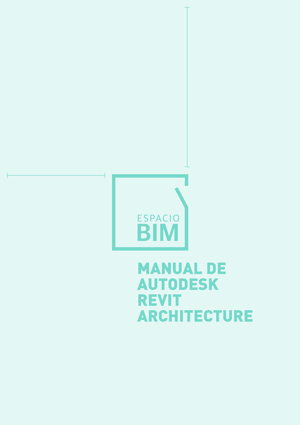Problema: No veo las tuberías en Revit® MEP
¿Has comenzado un proyecto en Revit MEP, de Autodesk, y no te muestra las tuberías? Sigue leyendo. Voy a contarte cómo configurar las vistas de tu proyecto para que te permita visualizarlas.
Primero te pongo en situación:
Has creado un nuevo proyecto de instalaciones a partir de la plantilla Plantilla mecánica,
> Pantalla de inicio de Autodesk Revit MEP > Modelo > Plantilla mecánica
y a continuación desde una vista de planta de la disciplina y sub-disciplina Fontanería, por ejemplo, 1 – Fontanería, has creado una Tubería.
> Ficha Sistemas > grupo Fontanería y tuberías > Tubería
¿Dónde está mi tubería?
Antes de contarte cómo solucionarlo, te comento qué ha ocurrido. Han pasado dos cosas:
Revit ha incluido la tubería en un sistema de clasificación Hidrónico.
La vista de la disciplina y sub-disciplina Fontanería tiene activo un filtro para no mostrar los sistemas de clasificación Hidrónico.
Solución: Cómo visualizar las tuberías en mi modelo BIM
Seguro que ya conoces cómo arreglarlo, pero te sigo contando:
- 01. Desde la vista de planta en la que hayas decidido trabajar, abre el cuadro de diálogo Modificaciones de visibilidad de gráficos.
- > Ventana de Propiedades > grupo Gráficos > Modificaciones de visibilidad/gráficos
- 02. En Modificaciones de visibilidad de gráficos, desde la ficha Filtros, clica en el único existente, Hidrónico, y a continuación en el botón Editar/Nuevo….
- > Cuadro de diálogo Modificaciones de visibilidad/gráficos > ficha Filtros > selecciona Hidrónico > Editar/Nuevo…
- Como ves en el cuadro de diálogo Filtros, el filtro Hidrónico afecta a las categorías Accesorios de tuberías, Aislamientos de tuberías, Uniones de tuberías y Tuberías, según la siguiente regla: Clasificación de sistema – contiene – Hidrónico.
- 03. Simplemente activa el campo Visibilidad del filtro:
- > Cuadro de diálogo Modificaciones de visibilidad/gráficos > ficha Filtros > selecciona Hidrónico > activa el check Visibilidad

Términos en Revit® sobre instalaciones
¿Te has perdido en la explicación? Te dejo algunos definiciones de Autodesk Revit:
Componentes: Elementos de construcción modelados in situ o cargables, tales como aparatos sanitarios, llaves anti retorno, llaves de paso…
Sistemas de tuberías: Entidades que relacionan componentes MEP de tu modelo de información. Te dejo un listado con algunas instalaciones de sistema de Tuberías: agua fría, agua caliente sanitaria -ACS-, saneamiento, etcétera.
Sistema hidrónico: El sistema de clasificación Hidrónico, pertenece a la disciplina Tuberías, y puedes utilizarlo en instalaciones en los que haya intercambio de calor, con o sin agua (Sí. También sin agua. En Revit los sistema hidrónicos se utilizan además, por ejemplo, para las líneas frigoríficas de una instalación de climatización por expansión directa).
Red de tuberías: Componentes, tuberías, uniones, accesorios, etcétera, que materializan un sistema.
Filtro de vista: Te permite representar en una vista, de un modo distinto al preestablecido, los elementos que siendo de una determinada categoría, además estén sujetos a una regla.
Curso de Revit® MEP Instalaciones Mecánicas y Sanitarias
En la cabecera te dejo un enlace a Cómo visualizar las tuberías en Revit MEP. Y si quieres profundizar en el diseño de instalaciones en Revit, echa un vistazo a nuestro Curso On-line de Revit® MEP Instalaciones Mecánicas y Sanitarias. Te permite en siete semanas o cincuenta y seis horas, comenzando desde cero en el conocimiento de la metodología de trabajo BIM, desarrollar instalaciones de suministro y evacuación de agua, térmicas, ventilación y protección contra incendios, en proyectos de edificación y obra civil.
Nos leemos,
Saray Berrio Férnandez